Приложение Viber позволяет звонить и отправлять сообщения бесплатно. Популярный мессенджер фантастически удобен и прост в использовании, работает безупречно и экономит ваши деньги. Он позволяет всегда оставаться на связи, обмениваться текстовыми сообщениями, фотографиями и видео. Пользователи могут загрузить Viber на свой компьютер или мобильное устройство.
Бесплатные звонки возможны через Wi-Fi и мобильные сети 3G и 4G между смартфонами, если на них установлен Viber. Плата взимается только за интернет-трафик. Звонки на стационарные телефоны и устройства, на которых нет приложения, платные. За короткое время Viber Media удалось привлечь к своему продукту огромное количество людей. Более полумиллиона человек уже пользуются приложением, и их число продолжает быстро расти. Сегодня мы поговорим, как установить вайбер на компьютер и какие проблемы могут при этом возникнуть.
Как установить Viber на компьютер
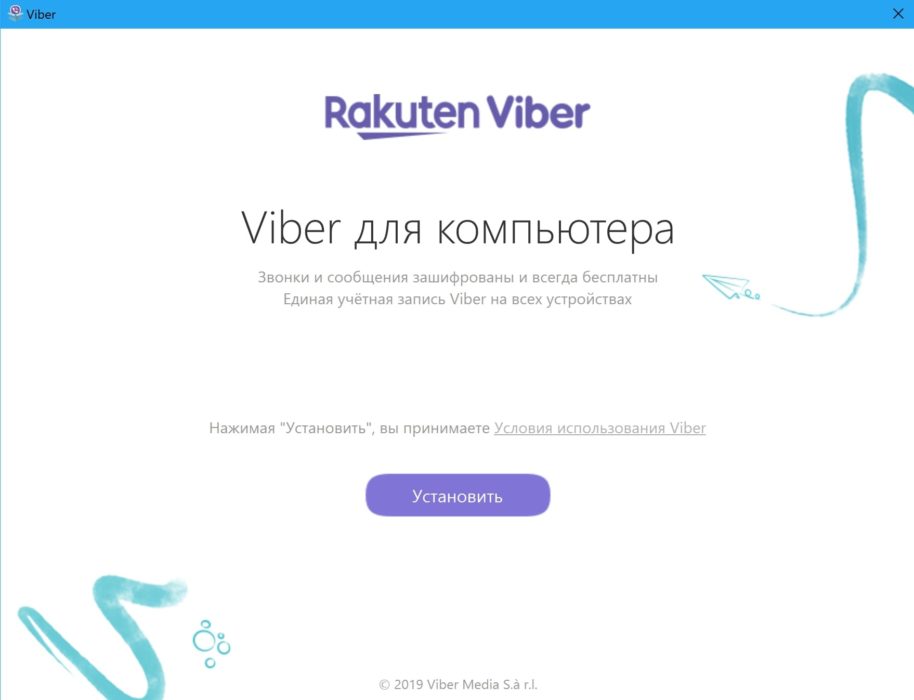
Процедура может проводиться без использования мобильного устройства.
Если человека интересует, как установить Viber на компьютер без телефона, ему необходимо выполнить несколько простых шагов:
- Необходимо загрузить программу Viber на компьютер. Если появится запрос о том, доступно ли приложение на мобильном телефоне, сверните окно.
- Затем загружают эмулятор BlueStacks и начинают процесс установки. Вы должны указать место, где вы планируете его разместить, и согласиться с предложенными условиями.
- В поисковой системе BlueStacks введите и выберите «Viber». Теперь войдите в свой аккаунт Google и настройте программу для работы.
- Затем нажмите установить, введите свой номер телефона, на который придет код активации. Просто дождитесь кода, введите его и можете пользоваться мессенджером.
Чтобы установить Vyber на свой ноутбук, сначала необходимо загрузить саму программу:
- Загрузите Viber с официального сайта.
- Рекомендуется делать это с официального сайта, чтобы избежать вирусов и быть уверенным в нужной версии.
- Поэтому найдите на портале версию для настольных компьютеров Windows и нажмите кнопку «загрузить».
- Запустите скачанную программу, в появившемся окне согласитесь с условиями лицензии (поставьте галочку и нажмите «Установить»).
- Дождитесь завершения и запустите установленную программу.
Активация
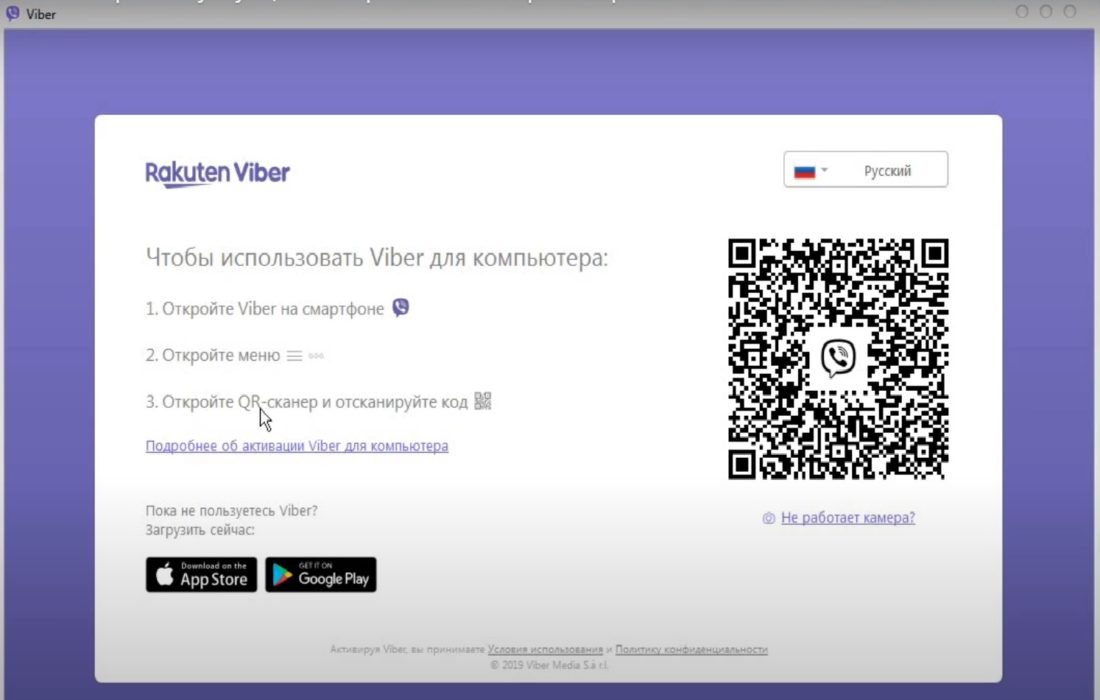
Существует несколько вариантов активации Viber на компьютере или ноутбуке. Первый метод предполагает сканирование QR-кода. Когда вы откроете установленную программу, появится всплывающее окно с вопросом, установлено ли приложение на вашем смартфоне. Если ответ положительный, вы увидите поле для ввода своего мобильного телефона, а также приглашение «Открыть QR-сканер».
Нажмите на сканер, после чего на вашем компьютере появится QR-код. Возьмите свой смартфон, откройте камеру и отсканируйте код с монитора. После этого на вашем компьютере появится интерфейс Vyber, и вы сможете общаться с привычными контактами со своего ноутбука.
Если у вас кнопочный телефон или недостаточно мощная камера (как на Nokia lumia), можно вручную пройти авторизацию следующим образом:
- В нижней части окна с QR-кодом нажмите на кнопку «Моя камера не работает». Что делать?».
- Программа сгенерирует ссылку с секретным кодом. Ссылку необходимо скопировать (выделите мышью и нажмите «Копировать»).
- Затем отправьте ссылку на свой телефон (любым способом).
- Откройте ссылку на своем смартфоне. Он запустится через ваш обычный браузер и даст вам запрос на Viber.
- В появившемся окне установите флажок «Я хочу активировать» и нажмите «Разрешить».
- Готово, вы можете пользоваться программой.
Проблемы с установкой
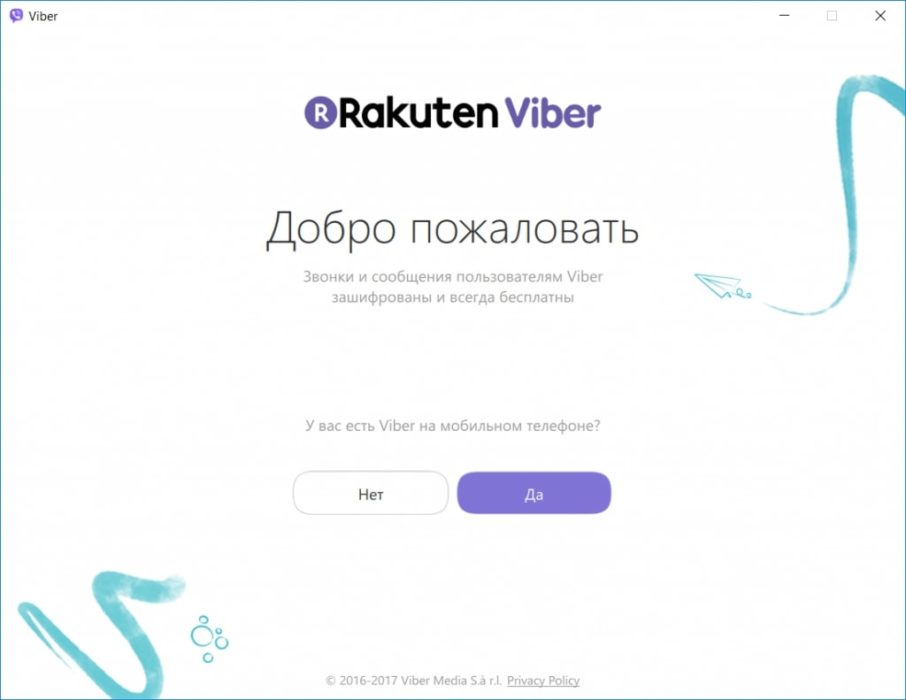
Несомненно, иногда возникают проблемы, но в большинстве случаев все они решаемы. Итак, какие трудности могут возникнуть при установке и загрузке:
- Когда вы устанавливаете Viber, он сообщает вам, что на вашем устройстве недостаточно места: да, такое иногда случается. В этой ситуации первое, что вы можете сделать, это очистить компьютер от ненужных файлов. Вручную или с помощью Ccleaner (этот классный инструмент быстро избавит ваше устройство от поврежденных файлов и папок и другого мусора).
- На экране появится сообщение «Viber не отвечает. Закрыть программу?»: это часто происходит из-за перегрузки оперативной памяти устройства. Закройте все открытые приложения, кроме Viber, и повторите попытку. Если проблема сохраняется, возможно, ваш компьютер был атакован вирусами. Откройте диспетчер задач и посмотрите на запущенные процессы. В случае вируса вы увидите несколько неизвестных процессов, в то время как все ваши программы закрыты.
- При запуске система выдает ту или иную ошибку. Убедитесь, что у вас есть доступ в Интернет. Отсутствие доступа к интернету — самая распространенная причина ошибок. И снова — вирусная атака. В качестве меры предосторожности просканируйте компьютер антивирусной программой. И наоборот, приложение блокируется антивирусами. Добавьте Вайбер в список разрешенных программ и проблема решена. И, наконец, помните — иногда для решения проблемы достаточно просто перезагрузить устройство.








Отправляя сообщение, Вы разрешаете сбор и обработку персональных данных. Политика конфиденциальности.